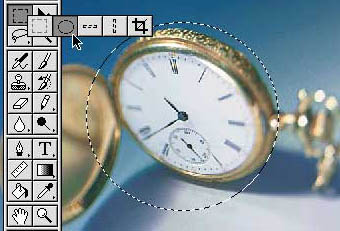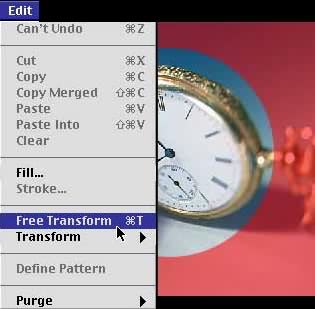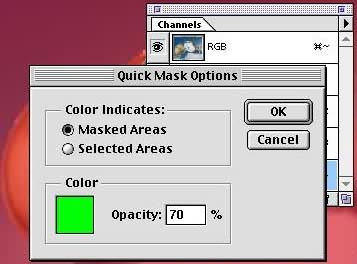Próbáltad már, hogy a kiválasztás az ellipszis? Nos, itt van egy pár jó módja van ennek, a modern technikák az Adobe (R) Photoshop (R) 5.0.
1. A projekt célja az, megtanulják, hogyan lehet elliptikus kiválasztás gyors és egyszerű. Kezdjük, hogy nem a szokásos kiválasztást az ellipszis eszköz, mivel ez az ábrán látható. Találunk egy kijelölő eszközzel ellipszis lenyomásával és nyomva tartásával a kiválasztási eszköz az eszköztáron. Ne a kiválasztás ellipszis pontosan. Ez a szépség ezt a technikát.
2. Most egy olyan új funkció, amely csak az Adobe Photoshop 5.0 vagy újabb. Head Select> Transform Selection (kiválasztás Transform), ahogy a bal oldalon. Ez az új funkció átalakítani válogatott megváltoztatása nélkül annak tartalmát. Ugye jól jöhet többször!
3. Most forgatni, skála, és torzíthatja a felosztási amíg az ellipszis formájában üveg óra. Nyomja meg ismét, és a kiválasztás lesz átalakítva a helyén. Nagy! De várjunk csak - ez még nem minden!
Annak érdekében, hogy visszaállítsa a forma kiválasztása egyszerűen kiválasztja, és húzza meg a rendelkezésre álló ellenőrzési pontokat. Forgatni a kijelölt mozgassa az egeret pontosan túl szétválasztása, amíg meg nem jelenik egy forgatás ikont, majd forgassa a kiválasztás.
Megjegyzés: Meg lehet változtatni a forgástengely, mozog a központi upravlyayuschu toschku bármilyen más helyzetben a képben.
2. Az eszköztáron kattintson az ikonra mód Gyorsmaszk (Quick Mask). A villogó kiválasztás most jelenik meg Gyorsmaszk. Alapértelmezésben a Quick Mask szín piros, 50% -os fedőképesség. Mint látható itt, Gyorsmaszk néz ki, mint egy réteg átlátszó műanyag a kép felett. Rajz fehér itt hozzáteszi, hogy a szigetelés és a fekete kivonja a választékból.
Hogy egy választás. Parancsikonok szerkesztésre Gyorsmaszk (Quick Mask), nyomja meg a Q gombot a billentyűzeten.
3. Most válaszd a Free Transform (Free Transform) Edit (Szerkesztés) menü.
4. Ellenőrzési transzformációs vektorok jelennek, mint korábban, de ezúttal fogja átalakítani a látható maszk. FIELD elosztása válik világos és határozott.
5. Mint korábban, tudjuk forgatni, átméretezni és torzítja a Quick Mask egy konverziós eszköz amíg meghatározza számlap pontosan. Tudjuk majd nyomja meg az Entert. alkalmazni az átalakulás.
Megjegyzés: Ha duplán kattint belül az átalakulás a régió gyorsan és könnyen alkalmazható az átalakulás.
7. poeksperementiruyte a színváltozást és átlátszóságát a Quick Mask, amíg lesz nyilvánvaló az ő képét.
8. Mint látható, az új szín a Quick Mask teszi a kiválasztott területet pontosabban. Isolation lehet transzformálni pontosabban, ha a szín egy nagy kontrasztot.
9. Miután az átalakítás befejeződött Quickmask vibirite szerkesztés ikont normál módban, vagy a Q gombot a billentyűzeten, hogy kapcsolja vissza a gyorsmaszkot kiválasztása.
Annak érdekében, hogy a gyors maszk csatorna, menj a Csatornák palettán válassza ki a Duplicate (Duplicate) a kontroll menüben, majd kattintson az OK gombra. Ez lehetővé teszi majd egy példányt a Quick Mask és az alfa-csatorna lehet letölteni, mint szelekciós bármikor.
11. Miközben a kiadás, az alábbiakat kell tennie a Szerkesztés> Beillesztés (Insert B). Ezután, az utolsó lépésben a projektben, a módszer, ezt az újonnan létrehozott réteg Szorozzuk (Szorzás), és Opacitás (opacitás) 85%.
Ennek eredményeként, akkor megtanulták, hogyan manipulálják térben és időben.
Kapcsolódó cikkek